迅雷是大家常用的一款软件,但是因为浏览器关联迅雷以后才可以用迅雷下载网页上的内容,很多时候安装迅雷的时候就会自动关联浏览器,如果没有自动关联,我们就必须自己设置,所以很多用户就不懂得该怎么做?方法很简单,接下来就让小编教大家win10系统Edge浏览器关联迅雷的具体方法,一起来看看吧。
具体方法如下:
1.下载最新版本迅雷,安装并运行,打开后,点击程序主界面右上角的“设置”按钮,从其下拉菜单中点击“系统设置”项进入;
2.打开“系统设置”窗口,切换到“基本设置”-“启动”选项卡,勾选“浏览器新建任务”栏目中的“直接建立任务”项;
3.接下来切换到“高级设置”-“更多设置”选项卡,勾选“监视浏览器”项,同时点击“修复浏览器关联”按钮;
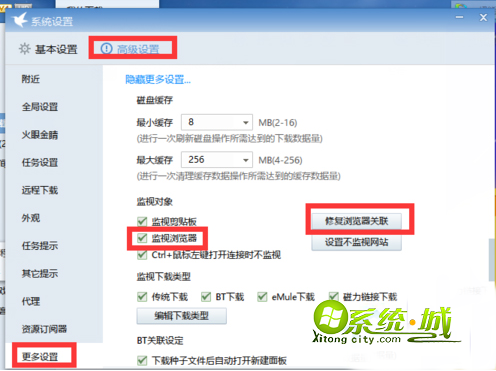
4.当点击“修复浏览器关联”按钮,如果提示“设置默认下载器成功”,则表明设置成功了。
以上就是Win10系统Edge浏览器关联迅雷的方法了,要是你有这样的问题,按照上述的步骤解决即可,希望可以帮到你。


 当前位置:
当前位置: